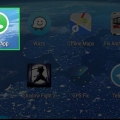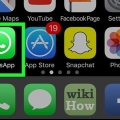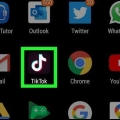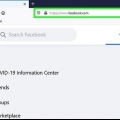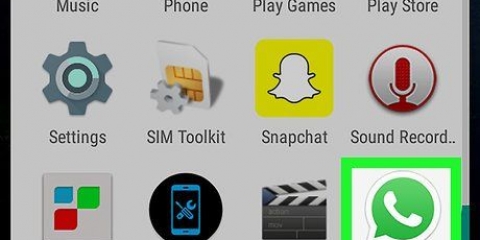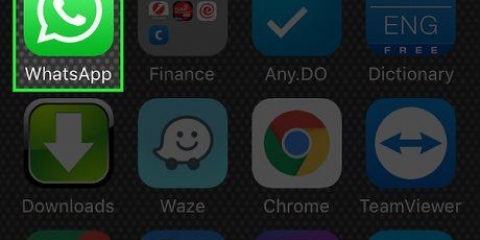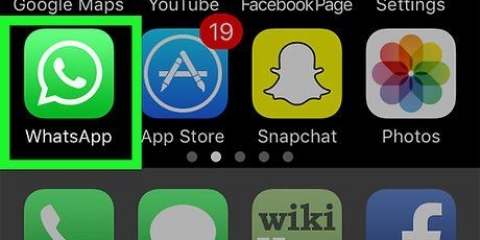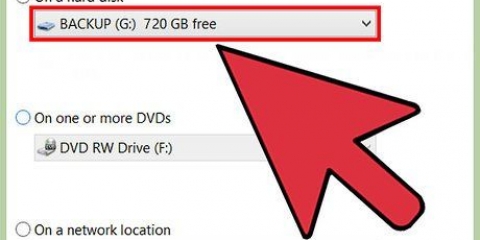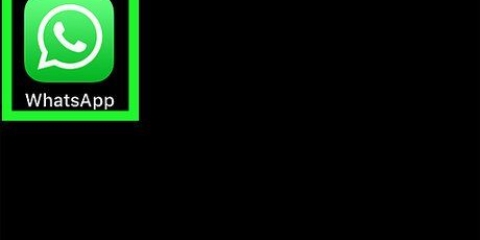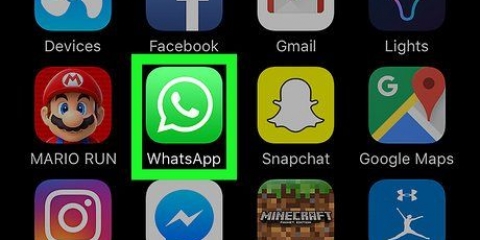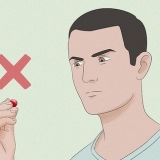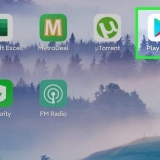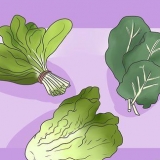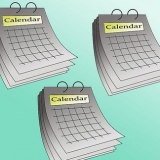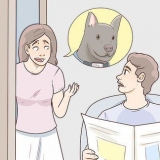Du kan også søge efter specifikke kontakter fra søgelinjen øverst på WhatsApp-skærmen. Du kan ikke tilføje personer, der ikke er i dine kontakter i øjeblikket.
Tilføj et gruppeemne for at navngive gruppen (op til 25 tegn). Tilføj et billede ved at trykke på kameraikonet til venstre for feltet Gruppeemne. Fjern deltagere fra gruppen, før du officielt danner gruppen.





Du kan ikke tilføje personer, der ikke allerede er i dine kontakter. Tryk på knappen OK i øverste højre hjørne af skærmen, når du er klar til at fortsætte.








Gruppefunktionen i WhatsApp er en praktisk måde at organisere internationale møder, samvær med venner osv. Når du har sendt din besked, vil du se en række flueben, der er relateret til din modtager: Et flueben betyder, at din meddelelse er blevet sendt, to flueben betyder, at din modtager har modtaget meddelelsen, og fluebenene bliver blå, når din modtager har læst beskeden.
Opret en gruppe i whatsapp
Indhold
Som de fleste instant messaging-applikationer giver WhatsApp dig mulighed for at oprette en gruppe for at sende beskeder til flere personer på én gang. Du kan oprette en gruppe i WhatsApp ved at åbne Chats-menuen og vælge indstillingen Ny gruppe. Derfra kan du tilføje op til 256 personer til en gruppe, så længe de er i dine telefonkontakter!
Trin
Metode 1 af 3: Opret en gruppe (iPhone)

1. Tryk på din WhatsApp-app for at åbne WhatsApp. Hvis du ikke allerede har det, kan WhatsApp til iPhone downloades gratis fra App Store.
- Hvis du ikke kan finde WhatsApp på din iPhone, skal du stryge ned fra midten af skærmen og skrive WhatsApp i søgefeltet. Du bør se WhatsApp-ikonet vises øverst i denne menu.

2. Tryk på muligheden Chats for at åbne din chathistorik. Dette er i værktøjslinjen nederst på skærmen.
Hvis WhatsApp åbner din sidst brugte chat, skal du trykke på Chats-indstillingen i øverste venstre hjørne for at vende tilbage til Chats-menuen.

3. Tryk på indstillingen Ny gruppe. Det skal være i øverste højre hjørne af Chat-menuen.
Du skal have mindst én chat i din Chat-menu, før du kan oprette en gruppe; Hvis du lige har installeret WhatsApp, skal du bare sende en chat med ét ord til en kontakt for at aktivere indstillingen Ny gruppe.

4. Tryk på en kontakts navn for at tilføje vedkommende til din gruppe. Du kan gøre dette med op til 256 personer; navnet og ikonet for hver person, du tilføjer, vises øverst på din skærm, når du tilføjer kontakter.

5. Tryk på Næste i øverste højre hjørne af din skærm. Dette fører dig til siden Ny gruppe. Herfra kan du:

6. Tryk på Opret i øverste højre hjørne af din skærm. Du har officielt oprettet en gruppe i WhatsApp!
Metode 2 af 3: Opret en gruppe (Android)

1. Tryk på din WhatsApp-app for at åbne WhatsApp. Hvis du endnu ikke har WhatsApp til Android, kan du downloade det gratis fra Google Play Butik.
- Hvis du ikke kan finde WhatsApp på din telefon, skal du søge efter det med Google In App-funktionen.

2. Tryk på fanen Chats. Du kan finde dette nederst på din skærm i WhatsApp-værktøjslinjen.
Når WhatsApp åbner den senest brugte chat, skal du trykke på Chats-indstillingen i øverste venstre hjørne for at få vist Chats-menuen.

3. Tryk på din Androids menuknap. Hvis du gør det, åbnes en menu på Chats-siden.

4. Tryk på indstillingen Ny gruppe øverst i menuen. Nu skal du vælge medlemmer til din gruppe.

5. Tryk på kontaktnavne for at tilføje dem til din gruppe. Du kan også søge efter specifikke kontakter fra søgelinjen øverst på din skærm.

6. Tilføj et gruppenavn. Det gør du i feltet øverst på skærmen.

7. Føj et billede til din gruppe. Det gør du ved at trykke på den tomme boks ud for gruppenavnet og derefter vælge et billede fra dit fotobibliotek.
Du kan også tage et billede fra WhatsApp, hvis du vil.

8. Tryk på fluebenet, når du er færdig. Det er i øverste højre hjørne af din skærm. Du har nu en gruppe på WhatsApp!
Metode 3 af 3: Send besked til din gruppe

1. Tryk på Chats mulighed. Dette fører dig til din Chat-menu, hvor du skal se navnet på din gruppe.

2. Tryk på din gruppes navn. Dette åbner din gruppes chat.

3. Tryk på feltet nederst på skærmen. Det er her du skriver dine beskeder.

4. Skriv for at oprette en besked. Du kan sende dine beskeder ved at trykke på piletasten ud for chatfeltet, når du er færdig.

5. Tryk på kameraikonet for at tilføje et billede. Du kan tilføje et billede fra dit bibliotek, eller du kan tage et livebillede fra WhatsApp.
Tryk på Send-indstillingen i øverste højre hjørne af skærmen for at sende dit billede.

6. Fortsæt med at bruge gruppechatten. Du kan bruge WhatsApps gruppechatfunktion til at holde alle dine yndlingskontakter opdateret gratis!
Tips
Advarsler
- Vær forsigtig med, hvem du tilføjer til en gruppe, hvis du skal lægge planer, der ikke bør lækkes.
Artikler om emnet "Opret en gruppe i whatsapp"
Оцените, пожалуйста статью
Lignende
Populær